Oyunlarda performansı belirleyen en önemli etken, ekran kartlarıdır. Ekran kartlarının performansını belirleyen en önemli etken ise güncellemelerdir. Yapılmayan, ertelenen ve gözden kaçan güncellemeler, ekran kartı performansınızı düşürmektedir. Peki ekran kartı nasıl güncellenir? Bu yazımızda bu soruya tüm detaylarıyla birlikte cevap arayacağız.
Ekran kartı nasıl güncellenir?
Bundan birkaç yıl önce, ekran kartlarını güncellemek zahmetli ve karışık bir işlem gibi gelirdi. Her ne kadar öyle olmasalar da, üreticilerin sunduğu yöntemler bazen kafa karıştırıcı olabiliyordu. Günümüzde ise bu işlemleri tek tıkla yapmak mümkün hale geldi. Her ekran kartı üreticisi, kullanıcı deneyimini ön plana alan uygulamalar geliştirerek güncelleme işlemlerini de kolaylaştırdı. Artık her ekran kartı markası için bir yardımcı araç bulunuyor. Gelin bu araçları ve kullanım aşamalarını detaylarıyla sizlere anlatalım.
Aygıt yöneticisi ile tüm ekran kartı nasıl güncellenir?
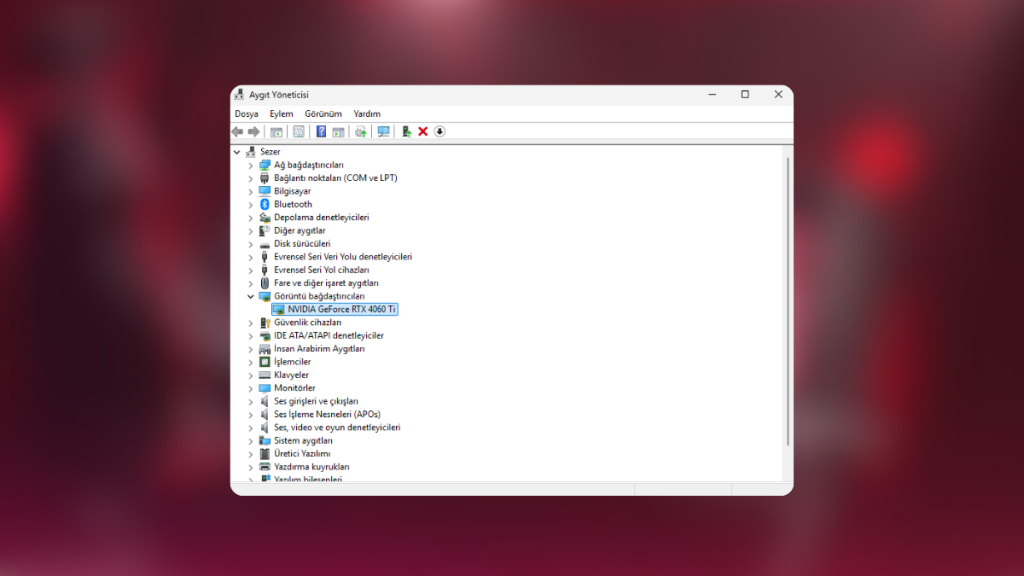
“Ben herhangi bir program indirmek istemiyorum, sistemde ne varsa onu kullanalım.” diyenler için en etkili yöntem ile başlayalım. Windows’un içerisinde yer alan aygıt yöneticisi bölümü ile ekran kartlarınızı kolaylıkla güncelleyebilirsiniz. Bunun için şu adımları takip etmeniz gerekir:
- Klavyenizden “Windows” + “R” tuşlarına aynı anda basın.
- Açılan pencereye “devmgmt.msc” yazın ve enter tuşuna basın.
- Bu işlemin ardından “Aygıt Yöneticisi” açılacaktır.
- Bu kısımda “Görüntü Bağdaştırıcıları” seçeneğini bulun ve çift tıklayın.
- Açılan bu pencerede, mevcut ekran kartlarınızı görüntüleyeceksiniz.
- Güncellemek istediğiniz ekran kartını seçin ve sağ tıklayın.
- Gelen seçeneklerde en altta bulunan “Özellikler” seçeneğine basın.
- Yukarı kısımda yer alan sekmelerden “Sürücü” kısmına gelin.
- Bu sekmede bulunan “Sürücüyü Güncelleştir” seçeneğine tıklayın.
- Karşınıza iki adet seçenek gelecektir. Bu seçeneklerden “Sürücüleri Otomatik Ara” seçeneğini seçerseniz, sistem sizin için internetten en güncel sürücüyü bulup yükleyecektir.
- Eğer internet bağlantınız yok ve manuel bir şekilde sürücü yükleyecekseniz “Bilgisayarımdaki sürücülere göz at” seçeneğini seçmeniz gerekir. Ardından yüklemek istediğiniz güncelleme dosyasını sistem üzerinden manuel seçerek güncellemeyi tamamlayabilirsiniz.
Marka özelinde ekran kartı güncellemesine geçmeden önce, buraya tıklayarak ekran kartınızın markasını ve modelini tüm detaylarıyla öğrenebilirsiniz.
AMD Ekran kartı nasıl güncellenir?
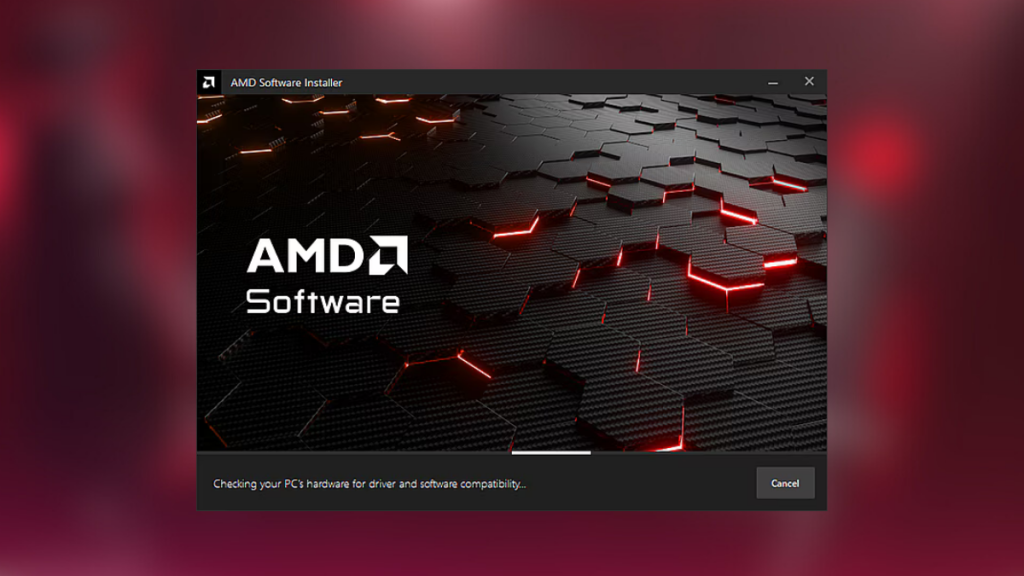
Günümüzün en popüler ekran kartı markalarından birisi şüphesiz AMD’dir. Yıllardır Nvidia ile yarış halinde olan AMD, kullanıcı deneyimini artırmak amacıyla bir yardımcı uygulama geliştirdi. Bu uygulama sayesinde, detaylı ekran kartı ayarlarını yapabilir ve güncellemeleri kontrol edebilirsiniz. Bu uygulamanın kurulumu ve kullanımı ise şu şekilde:
- Buraya tıklayarak AMD’nin resmî sitesine gidin.
- İndirme seçenekleri arasından işletim sisteminize göre olanı seçerek indirmeyi başlatın.
- İndirdiğiniz setup dosyasını çalıştırın.
- Uygulama çalıştıktan sonra, sisteminizin donanımlarını tarayacak ve mevcut ekran kartı ve işlemci yongalarınızı listeleyecektir.
- Bu listelemenin ardından “Yükle” seçeneğine tıkladığınızda, gerekli güncellemeler kurulacaktır.
Nvidia ekran kartı nasıl güncellenir?
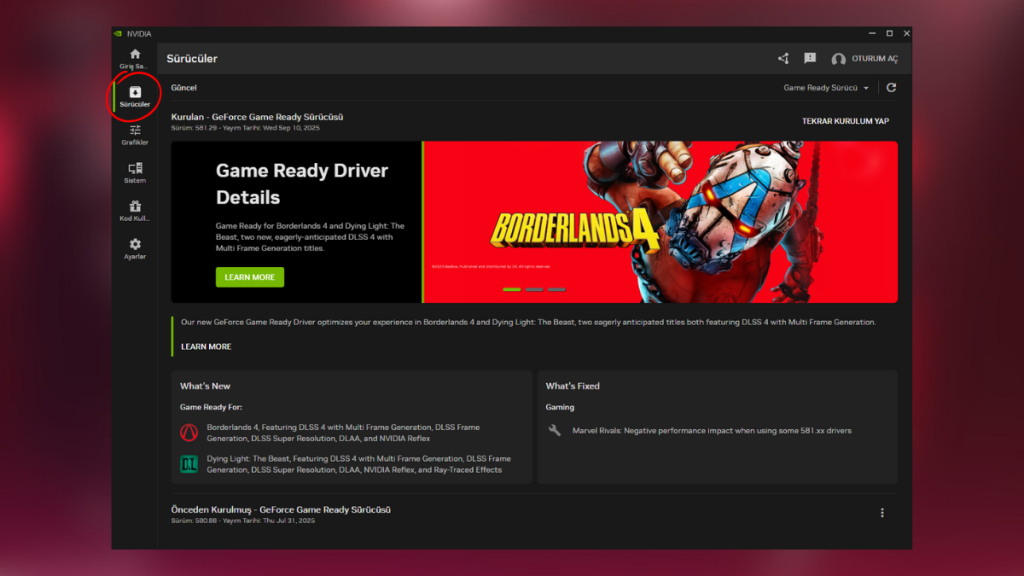
Günümüz ekran kartı piyasasında liderliği elinde bulunduran Nvidia, kendi geliştirdiği uygulama sayesinde en iyi kullanıcı deneyimini sunmayı amaçlıyor. Nvidia sürücülerini güncellemek ve gerekli ayarları yapmak için şu aşamaları takip etmeniz gerekli:
- Buraya tıklayarak Nvidia resmî sitesine gidin ve Nvidia App‘i indirin.
- İndirilen dosyayı çalıştırın ve uygulamayı yükleyin.
- Yüklemenin ardından, Nvidia App arayüzü açılacaktır.
- Bu arayüzde, sol tarafta yer alan “Sürücüler” seçeneğine tıklayın.
- Bu kısımda, mevcut ekran kartınızın sürücüsü için en güncel versiyonu görüntüleyebilirsiniz.
- Eğer eski bir sürüm kullanıyorsanız uygulama sizlere yeşil bir buton içerisinde “Sürücüleri Güncelle” seçeneği sunacaktır.
- Eğer ekran kartınız güncelse sol üst kısımda “Güncel” ibaresi yer alacaktır.
Intel ekran kartı nasıl güncellenir?
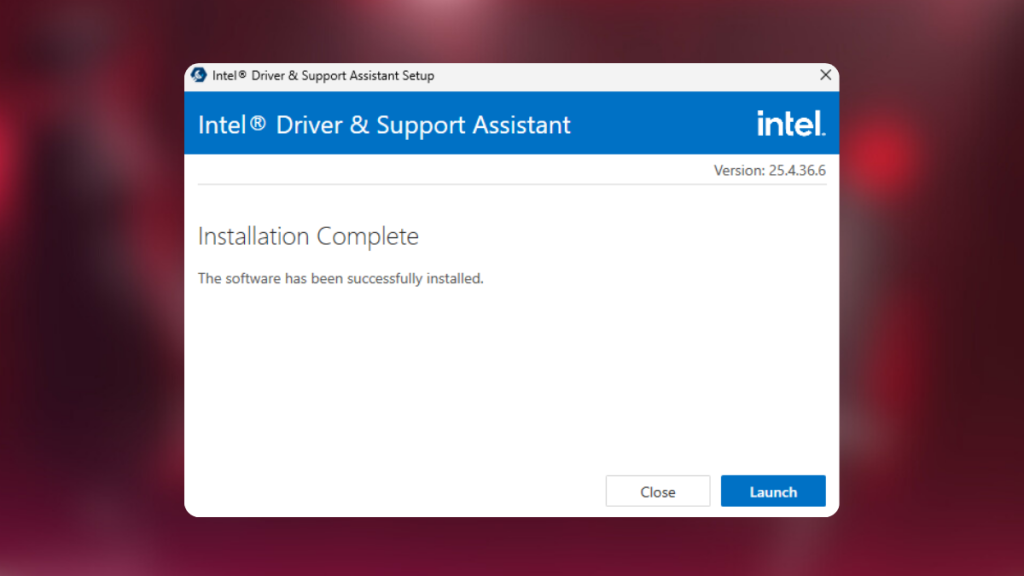
Intel tarafında da büyük ekran kartı yenilikleri mevcut. Eskiden daha çok laptop grafik kartları üzerinde çalışan firma, şu an AMD ve Nvidia’nın kervanına katılmak için atılımlara başladı. Özellikle Arc serisi ekran kartları ile gündeme gelen Intel, bu kartlar için bir güncelleme aracına da sahip. Intel ekran kartlarını güncellemek için yapmanız gereken işlemler şu şekilde:
- Buraya tıklayarak Intel resmî sitesinden “Intel Sürücü Asistanı” uygulamasını indirin.
- İndirilen dosyayı çalıştırarak kurulumu gerçekleştirin.
- Kurulumun ardından, program tarafından sistem özellikleriniz taranacaktır.
- Taranan bu sistem üzerinde, Intel için gerekli tüm güncellemeler tespit edilir.
- Tespit edilen güncellemeleri indirerek kurulum işlemini tamamlayabilirsiniz.
Ekran kartı güncellemesi neden önemlidir?
Ekran kartları, her yeni güncelleme ile birçok performans düzenlemesi alır. Özellikle yeni çıkan büyük oyunlarda, o oyuna özel bazı güncellemeler yayınlanır. Bu güncellemedeki temel amaç, oyunlardaki optimizasyonu en iyi hale getirmektir. Bu sayede hem ekran kartı daha verimli çalışır hem de daha iyi bir oyun deneyimi sunar. Eğer ekran kartınız güncel değilse, performans düşüşleri gözlemlenir. Bu nedenle, güncellemelerinizi düzenli olarak yapmanızı öneriyoruz.

Bu rehberimizde, ekran kartı nasıl güncellenir sorusuna cevap aradık. Daha fazla bu tarz içerik için bizleri takip etmeyi ve topluluğumuza katılmayı unutmayın!

